¿Qué es un filtro de contenido DNS?
Imagina internet como una inmensa biblioteca con millones de libros (sitios web). Cuando buscas un libro específico, utilizas un catálogo (el DNS) para encontrar la ubicación exacta del libro en los estantes. Un filtro de contenido en el DNS es como un bibliotecario que decide qué libros puedes llevar prestados. Revisa los títulos de los libros que solicitas y, si están en la lista de prohibidos, evita que los encuentres.
¿Cómo funciona en la práctica?
El Sistema de Nombres de Dominio (DNS) se encarga de traducir las direcciones amigables de los sitios web (como www.ejemplo.com) a direcciones numéricas (IPs) que las computadoras entienden. Un filtro de contenido en el DNS intercepta estas solicitudes y las compara con una lista de sitios bloqueados. Si el sitio está en la lista, el filtro devuelve un mensaje de error, impidiéndote acceder al contenido.
¿Por qué se utilizan los filtros de contenido?
- Seguridad: Protegen las redes contra sitios maliciosos que pueden contener virus, malware o phishing.
- Control parental: Permiten a los padres restringir el acceso a contenidos inapropiados para niños.
- Cumplimiento legal: Ayudan a las empresas a cumplir con leyes y regulaciones que exigen el bloqueo de ciertos tipos de contenido.
- Productividad: Aumentan la productividad en entornos corporativos al evitar que los empleados accedan a sitios no relacionados con el trabajo.
- ¿Cuáles son los principales tipos de contenido bloqueado?
- Pornografía: Sitios con contenido para adultos.
- Violencia: Sitios que promueven o muestran violencia.
- Discurso de odio: Sitios que incitan al odio o la discriminación.
- Drogas: Sitios relacionados con el tráfico de drogas.
- Juegos de azar: Sitios de casinos y apuestas en línea.
- Redes sociales: En algunos casos, las redes sociales pueden ser bloqueadas en entornos corporativos.
En este artículo, demostraremos cómo configurar el bloqueo de contenido en dispositivos MikroTik utilizando MKController.
Prerrequisito:Tener un Mikrotik configurado en la plataforma MKController. Para saber cómo configurarlo, consulta nuestro tutorial: “Mikrotiks en MKController”.
Bloquea sitios web inapropiados y protege tu red con el filtro de contenido DNS de MikroTik y MKController
Dirígete al menú “Filtro de contenido”.
Selecciona el botón “Crear filtro de contenido”.
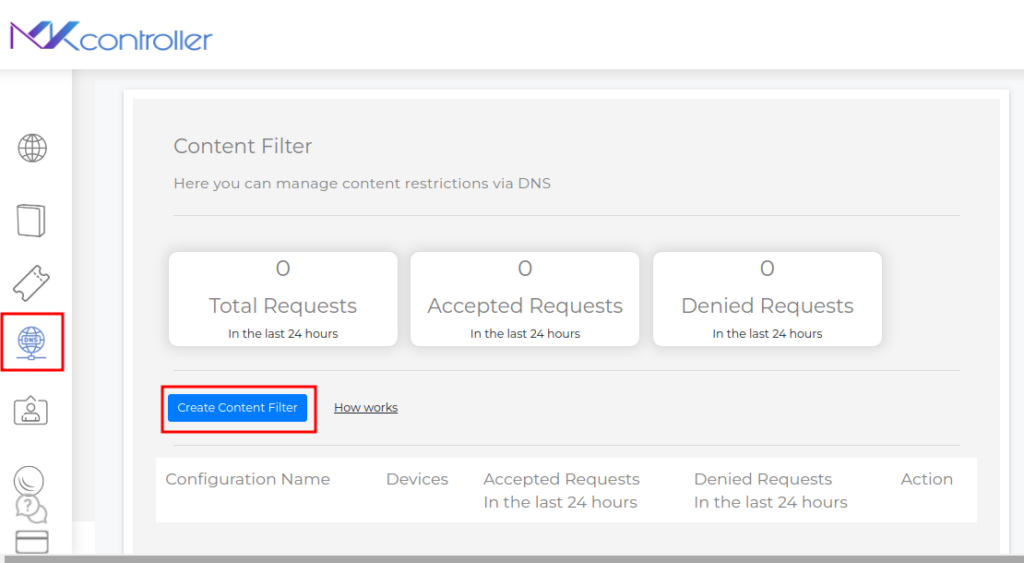
Ingresa un nombre de identificación para la configuración.
Haz clic en el botón Continuar.
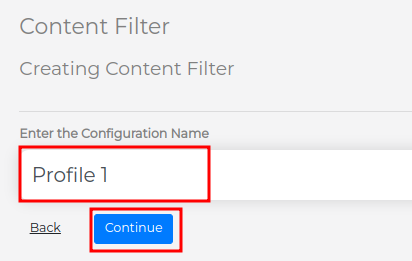
Selecciona el nivel de filtro deseado:
- Alto – Protección recomendada con 15 categorías preseleccionadas.
- Medio – Protección contra elementos esenciales, con 9 categorías seleccionadas.
- Bajo – Protección con solo 2 elementos seleccionados.
- Ninguno – No habrá ningún bloqueo.
- Personalizado – Podrás seleccionar qué categorías estarán protegidas en la red.
Haz clic en Continuar.
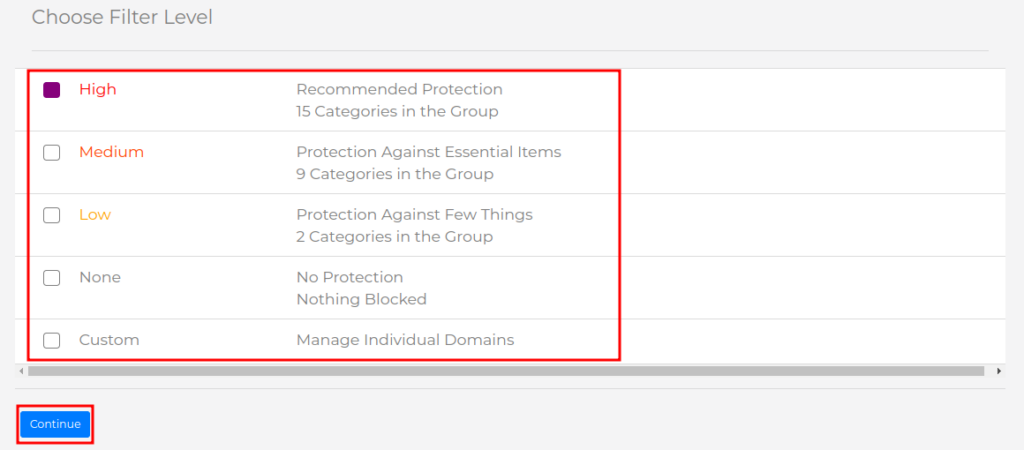
Antes de continuar, puedes verificar las categorías disponibles para bloquear en la parte inferior de la pantalla.
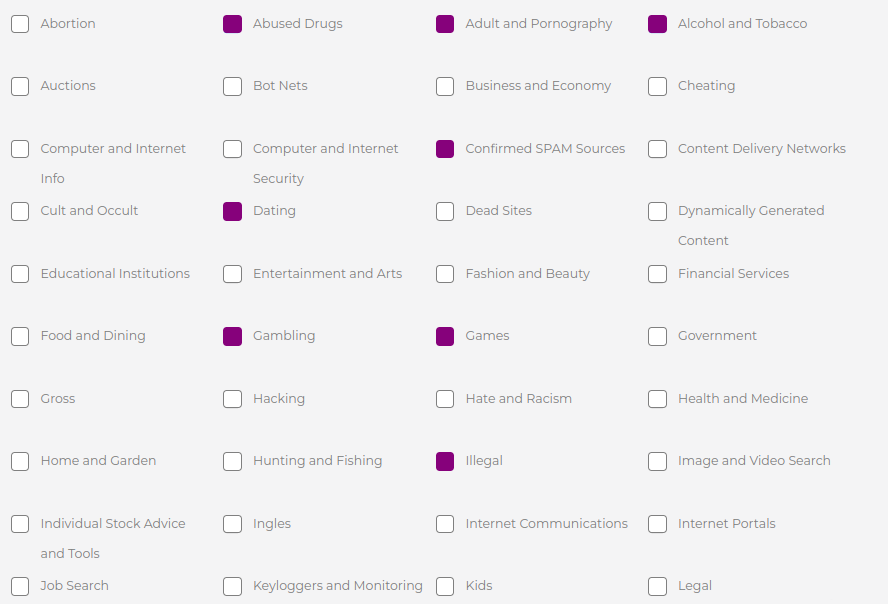
Vinculando Dispositivo MikroTik
Selecciona la opción “Dispositivos”.
Haz clic en el botón “Vincular esta configuración”.
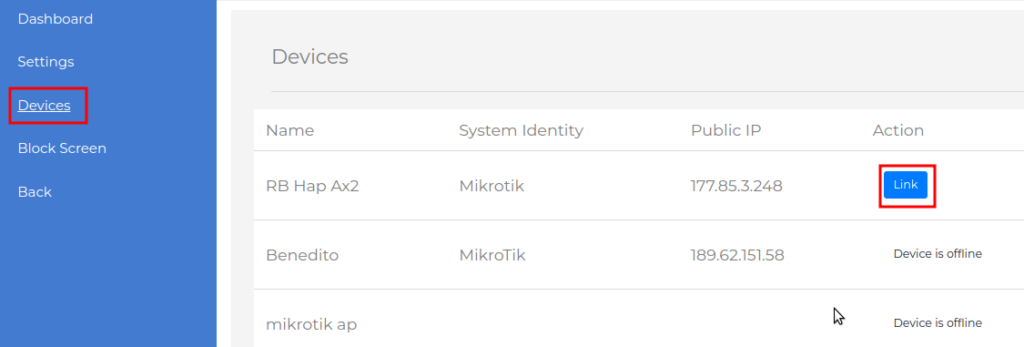
Se te mostrarán las direcciones IP primarias y secundarias de DNS que se utilizarán para el filtro de contenido.
Haz clic en “Continuar”.
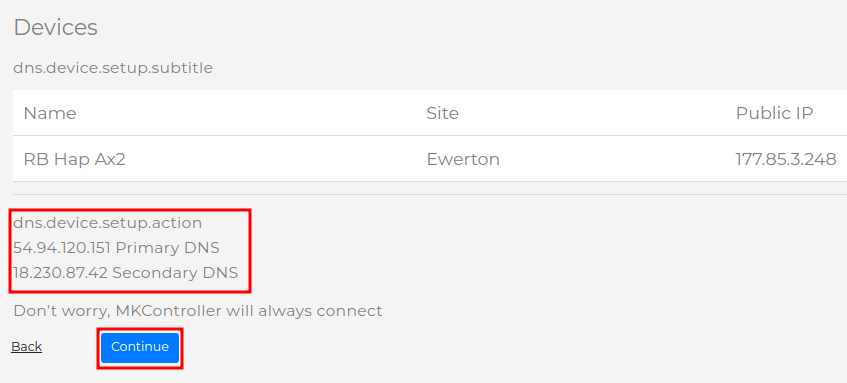
Una vez que aparezca el mensaje de éxito, haz clic en “Aceptar”.
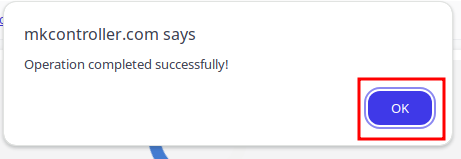
Configurar pantalla de bloqueo
Selecciona la opción “Pantalla de bloqueo”.
Habilita “Imagen de encabezado”.
Haz clic en el símbolo de un lápiz para elegir una imagen guardada en tu dispositivo.
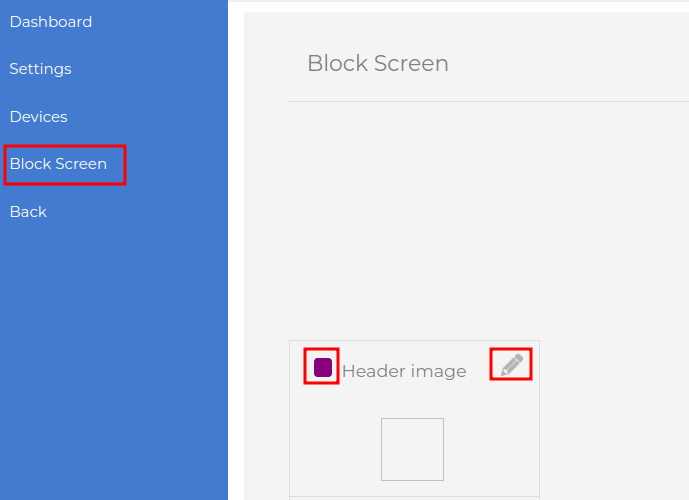
Habilita la opción “Texto”.
Escribe un texto que se mostrará en la pantalla del dispositivo después de que se haya bloqueado el contenido.
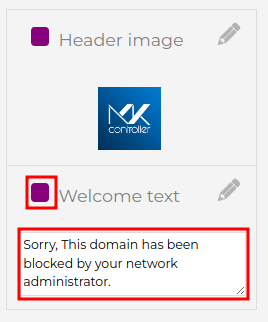
A la derecha de la pantalla, podrás ver una vista previa de la imagen y el texto que se mostrará después de que se realice el bloqueo.
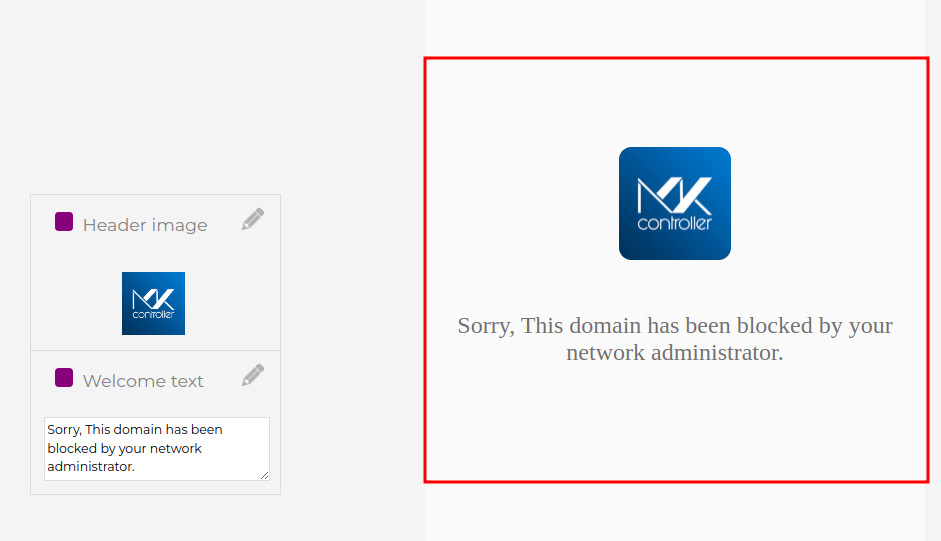
Opciones de Configuración
En el menú de Configuraciónes, podrás realizar las siguientes acciones:
Prueba de categoría: Ingresa la URL de un sitio web y al hacer clic en “Buscar”, se mostrará a qué categoría pertenece ese sitio.
Sitios permitidos: Agrega uno o más sitios web que podrás acceder, sin importar el filtro de bloqueo.
Sitios denegados: Agrega uno o más sitios web que serán bloqueados.
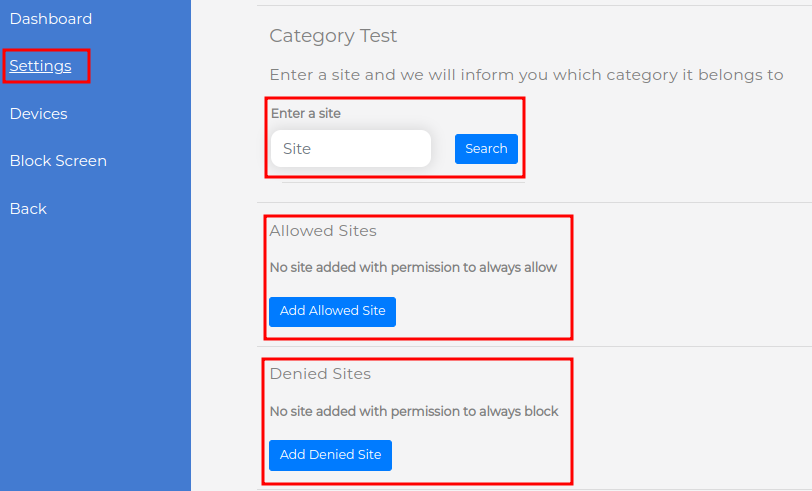
En la parte inferior de la pantalla, podrás cambiar el nivel del filtro por categoría o personalizarlo a tu gusto.
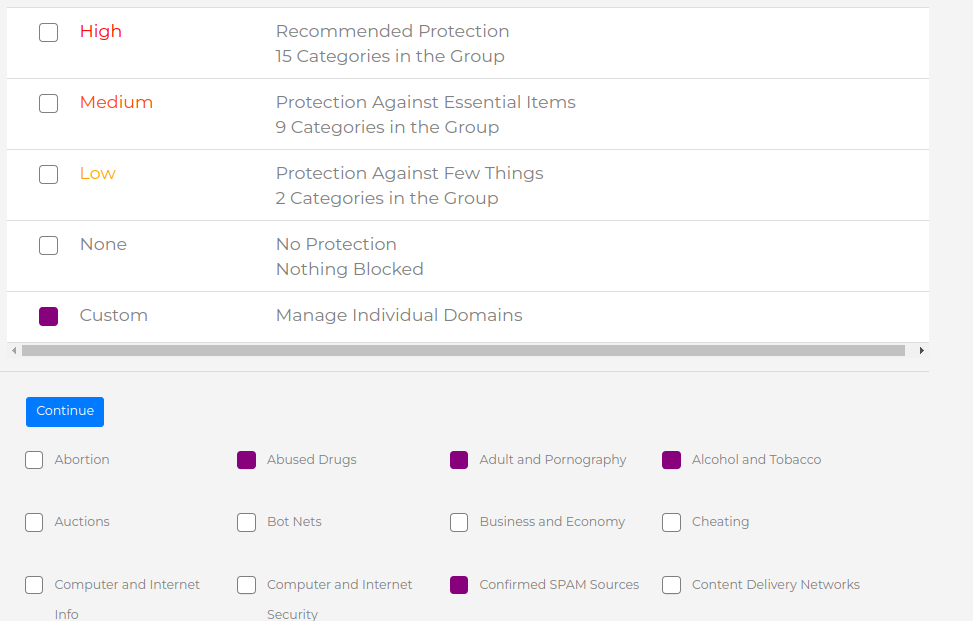
Reportes del Filtro de Contenido DNS de MKController
Accede al menú Panel para ver reportes detallados sobre el uso de internet en tu red, incluyendo qué sitios fueron bloqueados por el filtro de contenido.
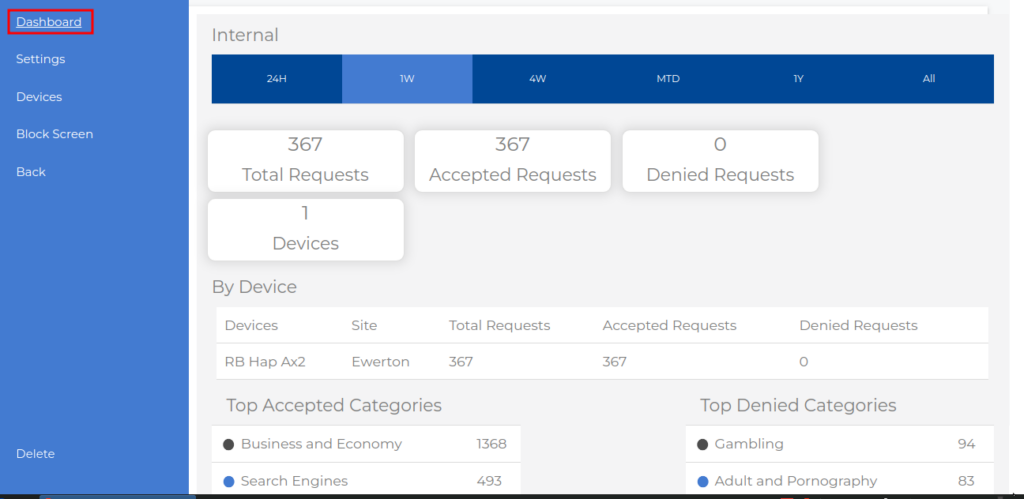
Con MKController, tienes el poder de controlar el acceso a internet en tu red. Personaliza las configuraciones según tus necesidades y asegura un ambiente en línea seguro y productivo.
¿No encontraste la información que buscabas? ¿Tienes otras preguntas? ¿Quieres ayudarnos a mejorar el material? No dudes en ponerte en contacto y buscar el soporte de MKController. Haz clic aquí para eventuales dudas.
Potencia el control, la eficiencia y el acceso remoto de tu Mikrotik con MKController. Haz clic aquí para probar ahora y descubre el poder de una gestión avanzada e intuitiva para elevar tu experiencia a nuevos niveles.


